Nhiều người muốn bảo mật thông tin cá nhân của mình trên Facebook nên muốn ẩn ngày sinh cá nhân để không ai nhìn thấy, hoặc chỉ muốn cho bạn bè những người thân quen trong danh sách thấy mà thôi. Chúng ta có thể chỉnh chế độ hiển thị ngày sinh trên Facebook. Ngoài ra bạn cũng có thể tắt thông báo sinh nhật bạn bè trên Facebook khi không muốn bị làm phiền. Bài viết dưới đây sẽ hướng dẫn bạn ẩn sinh nhật Facebook và tắt thông báo sinh nhật Facebook.
Hướng dẫn ẩn sinh nhật trên Facebook điện thoại, máy tính
Cách ẩn sinh nhật trên Facebook điện thoại
Bước 1:
Tại giao diện trên ứng dụng Facebook bạn nhấn vào ảnh đại diện tài khoản của mình. Sau đó trong giao diện Facebook cá nhân chúng ta nhấn vào Xem thông tin giới thiệu của bạn.
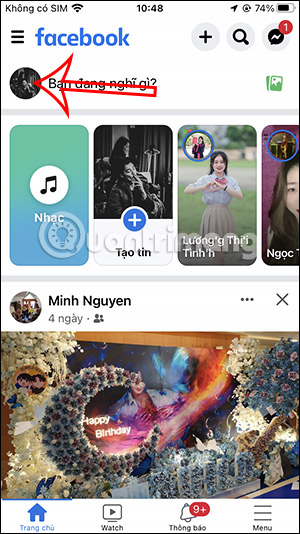

Bước 2:
Chuyển sang giao diện các thông tin cá nhân, tại phần Thông tin cơ bản chúng ta nhấn chọn vào phần thông tin ngày sinh nhật. Tại đây bạn sẽ thấy phần ngày sinh và năm sinh đều có tùy chỉnh chế độ hiển thị.
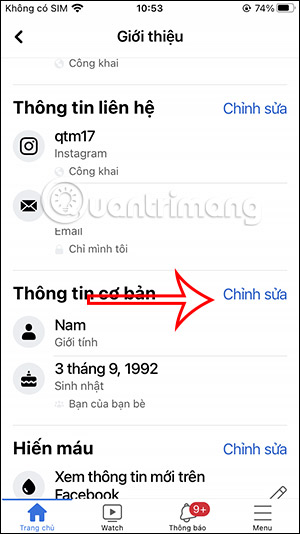
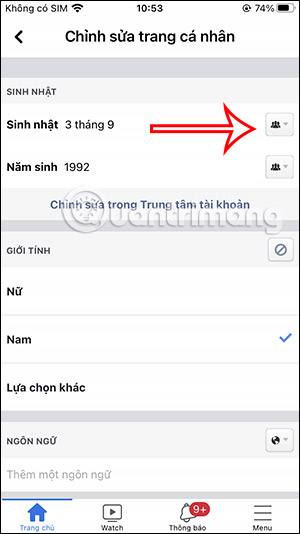
Bước 3:
Bây giờ bạn tiến hành thay đổi lại chế độ hiển thị sinh nhật trên Facebook, nhấn vào Tùy chọn khác để mở rộng chế độ hiển thị. Lúc này chúng ta sẽ chuyển sang chế độ Chỉ mình tôi để ẩn sinh nhật trên Facebook. Bạn làm thao tác tương tự như với năm sinh.
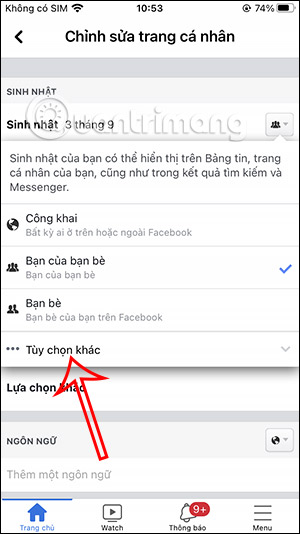
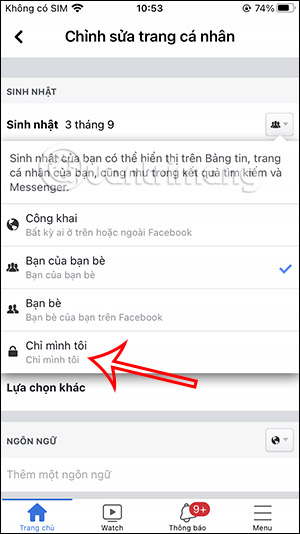
Như vậy ngày sinh đã được ẩn trên Facebook.
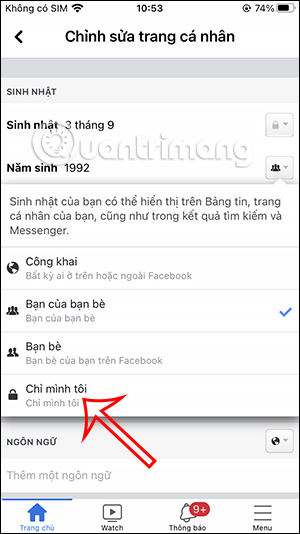
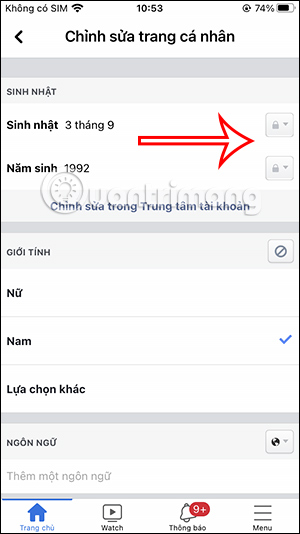
Cách ẩn sinh nhật trên Facebook máy tính
Bước 1:
Đầu tiên bạn cũng truy cập vào giao diện Facebook trên máy tính. Sau đó nhấn vào phần Giới thiệu.
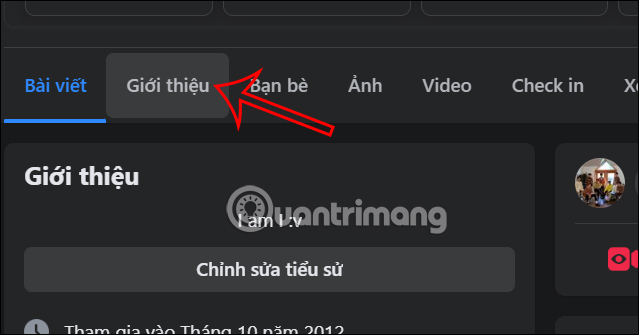
Bước 2:
Lúc này bạn sẽ nhấn tiếp vào mục Thông tin liên hệ và cơ bản.
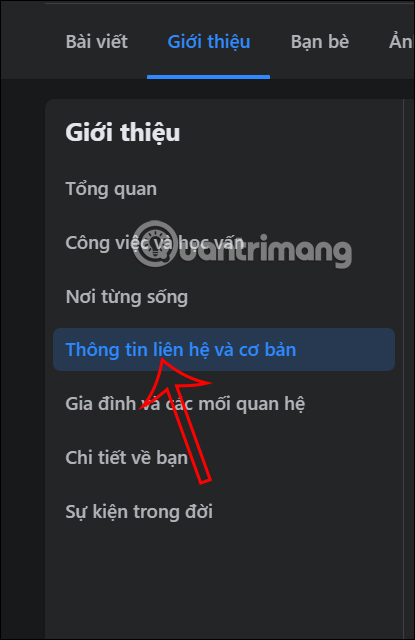
Bước 3:
Nhìn sang nội dung bên cạnh, người dùng sẽ thấy phần thông tin ngày sinh của mình. Bạn nhấn vào biểu tượng quả cầu để thay đổi lại chế độ hiển thị ngày sinh trên Facebook.
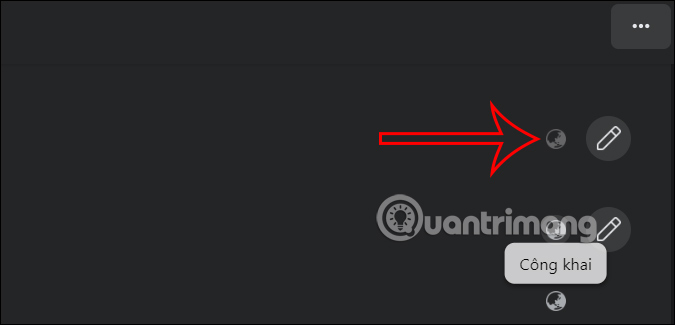
Bước 4:
Khi đó bạn sẽ nhấn vào Chỉ mình tôi để ẩn ngày sinh trên Facebook máy tính.
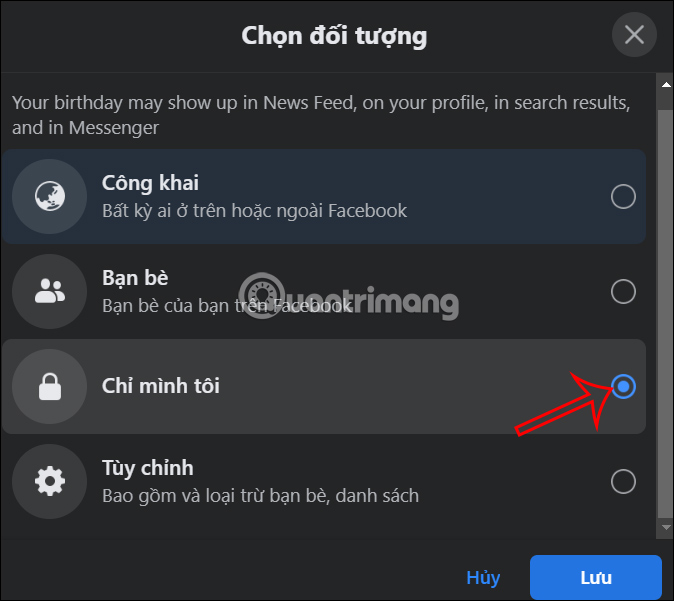
Hướng dẫn tắt thông báo sinh nhật trên Facebook
Tắt thông báo sinh nhật Facebook trên điện thoại
Bước 1:
Tại giao diện trên Facebook bạn nhấn vào biểu tượng 3 dấu gạch ngang ở bên dưới. Tiếp đến chúng ta nhấn vào Cài đặt & quyền riêng tư. Sau đó nhấn tiếp vào mục Cài đặt.
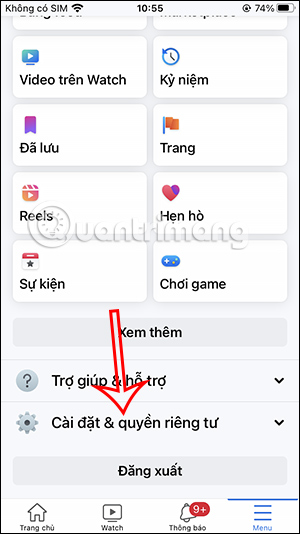
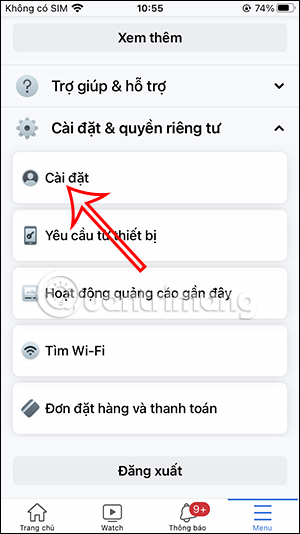
Bước 2:
Chuyển sang giao diện mới, chúng ta nhấn vào mục Thông báo để điều chỉnh. Tại đây người dùng sẽ nhấn vào mục Sinh nhật để điều chỉnh lại thông báo sinh nhật trên Facebook.
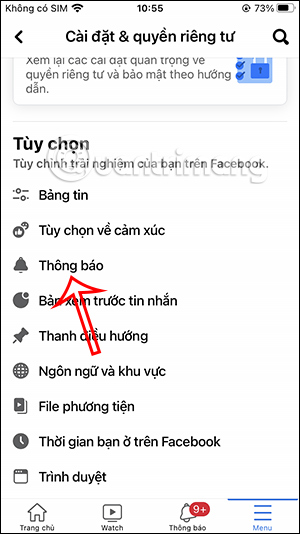
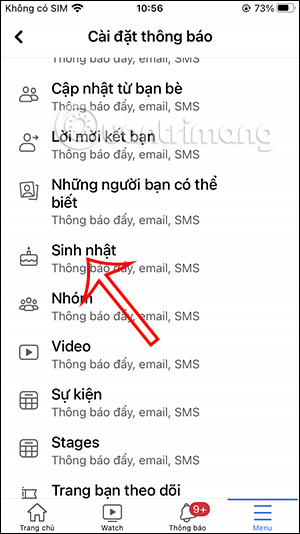
Bước 3:
Tại đây bạn chỉ cần tắt phần Cho phép thông báo trên Facebook để tắt thông báo trên Facebook là được. Nhấn vào Tắt đề đồng ý là xong.
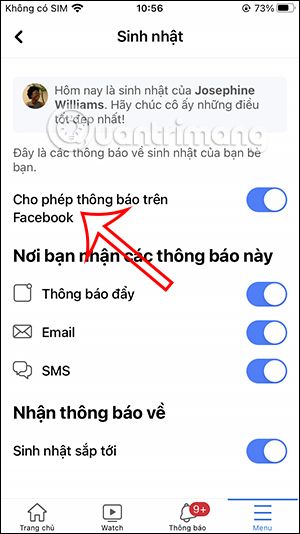
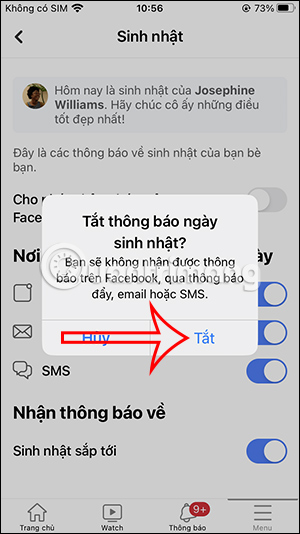
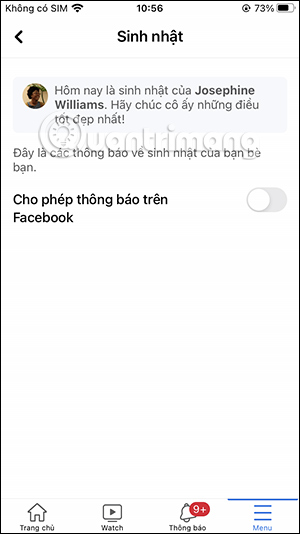
Tắt thông báo sinh nhật trên Facebook máy tính
Bước 1:
Tại giao diện Facebook trên máy tính, người dùng nhấn vào ảnh đại diện của bạn rồi chọn Cài đặt & quyền riêng tư. Sau đó nhấn vào Cài đặt ở giao diện tiếp theo.
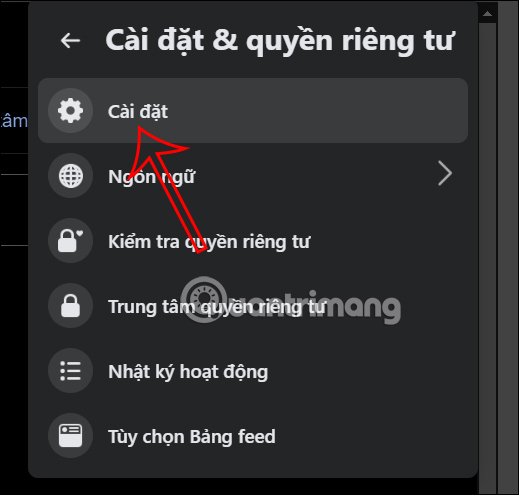
Bước 2:
Chuyển sang giao diện mới, bạn nhấn vào mục Thông báo để điều chỉnh lại.
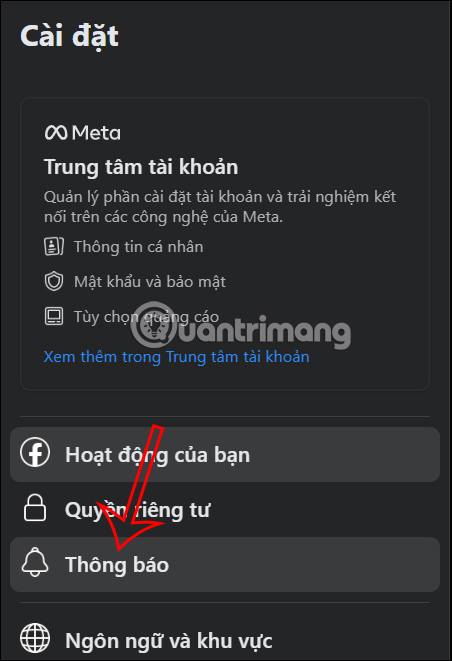
Lúc này bạn nhìn sang bên cạnh tìm tới mục Sinh nhật rồi cũng tắt chế độ thông báo sinh nhật trên Facebook là được.
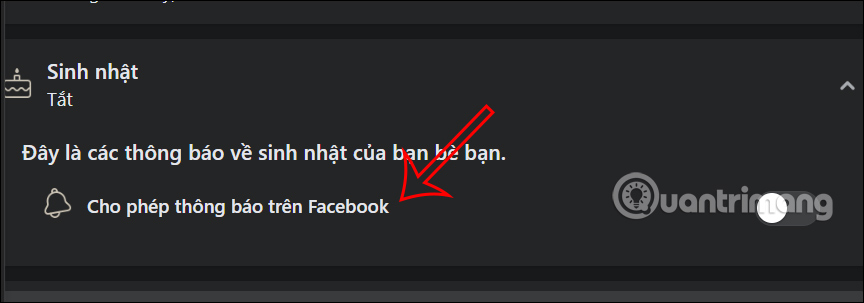
 Công nghệ
Công nghệ  AI
AI  Windows
Windows  iPhone
iPhone  Android
Android  Học IT
Học IT  Download
Download  Tiện ích
Tiện ích  Khoa học
Khoa học  Game
Game  Làng CN
Làng CN  Ứng dụng
Ứng dụng 


















 Linux
Linux  Đồng hồ thông minh
Đồng hồ thông minh  macOS
macOS  Chụp ảnh - Quay phim
Chụp ảnh - Quay phim  Thủ thuật SEO
Thủ thuật SEO  Phần cứng
Phần cứng  Kiến thức cơ bản
Kiến thức cơ bản  Lập trình
Lập trình  Dịch vụ công trực tuyến
Dịch vụ công trực tuyến  Dịch vụ nhà mạng
Dịch vụ nhà mạng  Quiz công nghệ
Quiz công nghệ  Microsoft Word 2016
Microsoft Word 2016  Microsoft Word 2013
Microsoft Word 2013  Microsoft Word 2007
Microsoft Word 2007  Microsoft Excel 2019
Microsoft Excel 2019  Microsoft Excel 2016
Microsoft Excel 2016  Microsoft PowerPoint 2019
Microsoft PowerPoint 2019  Google Sheets
Google Sheets  Học Photoshop
Học Photoshop  Lập trình Scratch
Lập trình Scratch  Bootstrap
Bootstrap  Năng suất
Năng suất  Game - Trò chơi
Game - Trò chơi  Hệ thống
Hệ thống  Thiết kế & Đồ họa
Thiết kế & Đồ họa  Internet
Internet  Bảo mật, Antivirus
Bảo mật, Antivirus  Doanh nghiệp
Doanh nghiệp  Ảnh & Video
Ảnh & Video  Giải trí & Âm nhạc
Giải trí & Âm nhạc  Mạng xã hội
Mạng xã hội  Lập trình
Lập trình  Giáo dục - Học tập
Giáo dục - Học tập  Lối sống
Lối sống  Tài chính & Mua sắm
Tài chính & Mua sắm  AI Trí tuệ nhân tạo
AI Trí tuệ nhân tạo  ChatGPT
ChatGPT  Gemini
Gemini  Điện máy
Điện máy  Tivi
Tivi  Tủ lạnh
Tủ lạnh  Điều hòa
Điều hòa  Máy giặt
Máy giặt  Cuộc sống
Cuộc sống  TOP
TOP  Kỹ năng
Kỹ năng  Món ngon mỗi ngày
Món ngon mỗi ngày  Nuôi dạy con
Nuôi dạy con  Mẹo vặt
Mẹo vặt  Phim ảnh, Truyện
Phim ảnh, Truyện  Làm đẹp
Làm đẹp  DIY - Handmade
DIY - Handmade  Du lịch
Du lịch  Quà tặng
Quà tặng  Giải trí
Giải trí  Là gì?
Là gì?  Nhà đẹp
Nhà đẹp  Giáng sinh - Noel
Giáng sinh - Noel  Hướng dẫn
Hướng dẫn  Ô tô, Xe máy
Ô tô, Xe máy  Tấn công mạng
Tấn công mạng  Chuyện công nghệ
Chuyện công nghệ  Công nghệ mới
Công nghệ mới  Trí tuệ Thiên tài
Trí tuệ Thiên tài